Instagram 对 社交媒体的即时处理方式带来了相当成功的功能融合。其中一些功能非常灵活,可以按照您的想法使用,例如共享图片和短信。其他人有时可能会感到困惑,例如 Reels。如果您想知道如何在 Instagram 上暂停 Reel,那么您并不孤单。以下是您如何开始。
如何在 Instagram 应用程序上暂停 Instagram Reels
以下是在 iPhone 或 Android 设备上的 Instagram 应用程序中暂停 Reels 的方法。
从您设备的主屏幕打开 Instagram 应用程序。
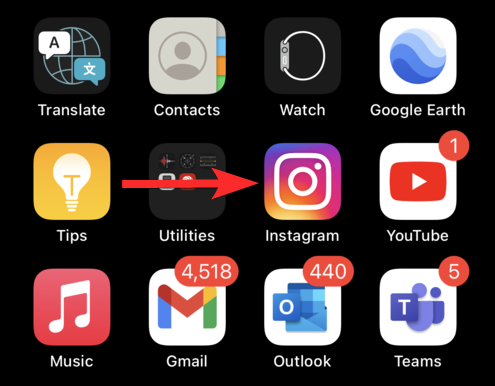
导航到要暂停的卷轴。您可以通过转到个人资料、点击 Reels 图标或搜索 Reels 来执行此操作。您还可以在 Instagram 的主屏幕上使用您的个性化 Reels 源。
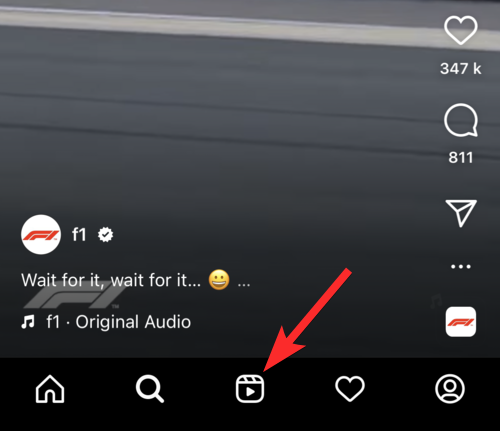
等待卷轴启动。然后点击并按住屏幕以暂停此卷轴。
注意:确保点击并按住屏幕中间而不是靠近底部。

相关: 如何在 Instagram 上反转卷轴
如何在 instagram.com 上的 PC 上暂停 Instagram Reels
在 PC 上使用 Chrome 或 Internet Explorer 等网络浏览器访问instagram.com 。
如果您已注销,请使用您的凭据登录。
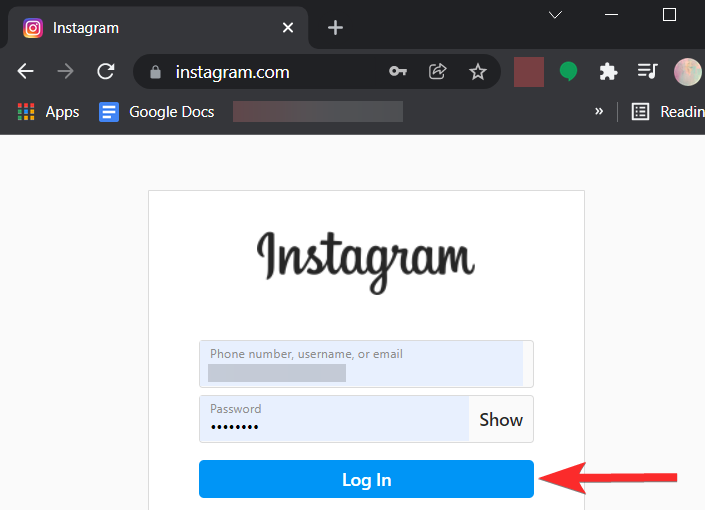
导航到要暂停的卷轴。您可以通过转到个人资料、点击 Reels 图标或搜索 Reels 来执行此操作。单击此卷轴将其打开。
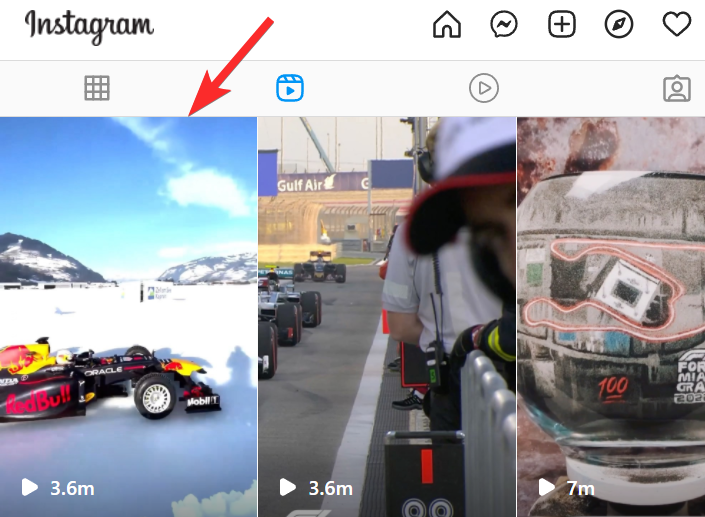
卷轴开始循环播放后,点击窗口左侧的任意位置(最好是卷轴中间附近)以暂停卷轴。
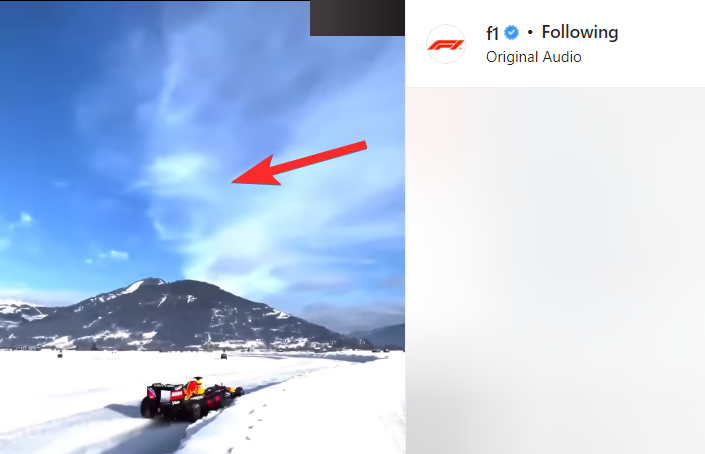
卷轴现在暂停。您可以通过单击播放符号再次播放。
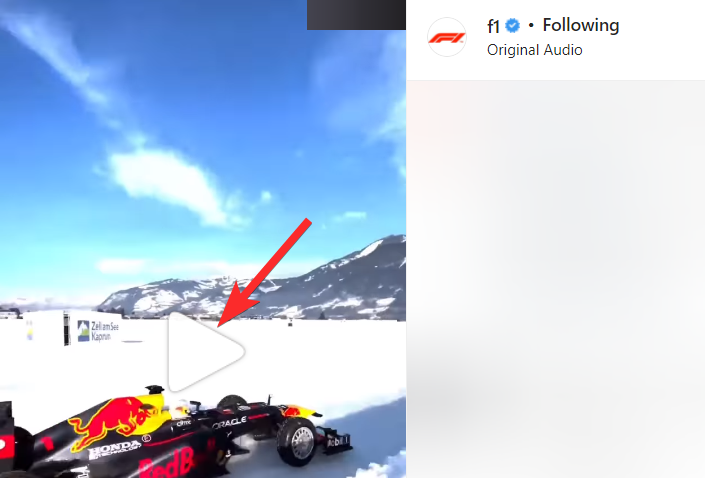
相关: 如何将 Instagram 卷轴作为故事或 DM 分享
如何在 Facebook 上暂停 Instagram Reels
Instagram 卷轴还可以上传到 Facebook。这使您可以在两个平台上查看卷轴;但是,暂停卷轴的方式在 Facebook 上有所不同。以下是在 Facebook 上查看 Instagram 卷轴时如何暂停它们。
在电脑上
在浏览器中打开 Facebook.com 并登录您的帐户。登录后,单击顶部的Reels 。
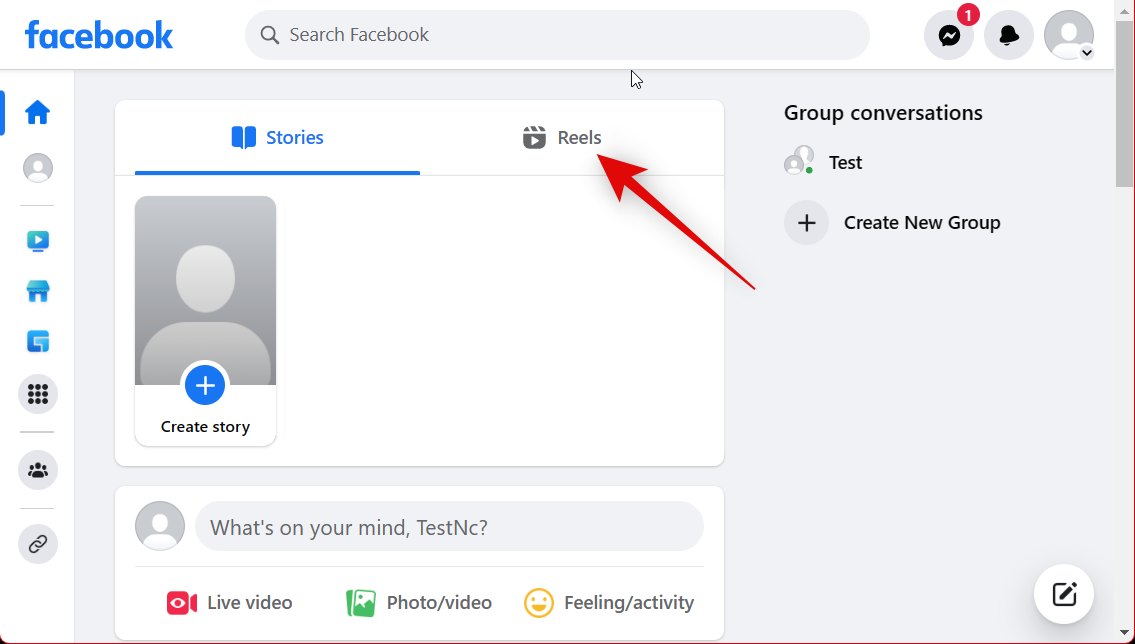
现在找到您要暂停的卷轴,然后单击并打开它。现在只需单击正在播放的卷轴即可将其暂停。
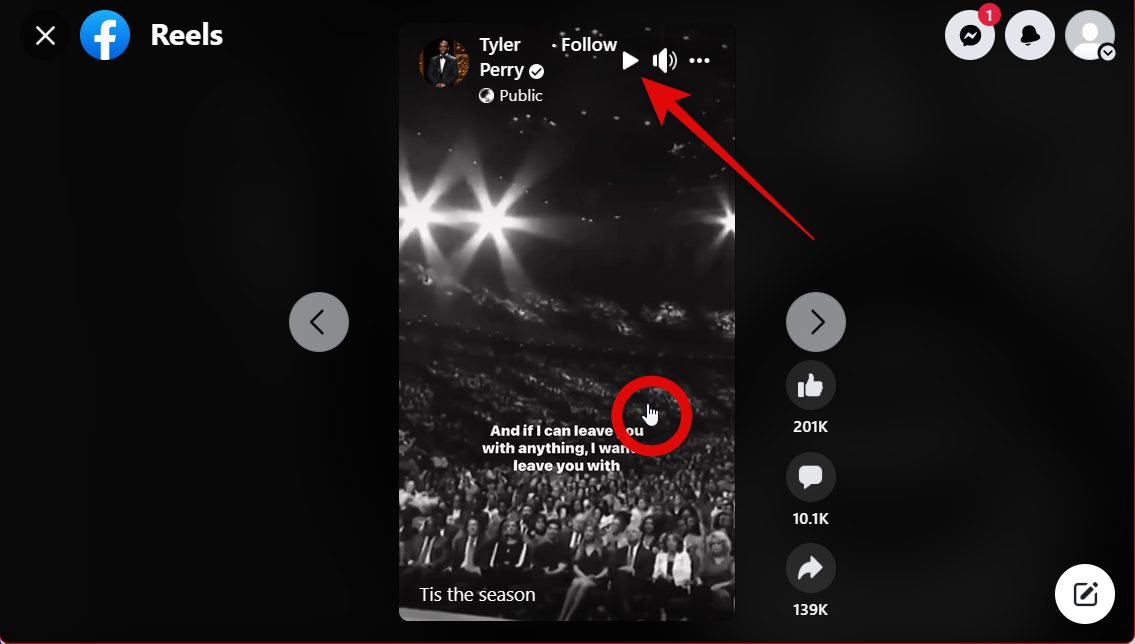
卷轴暂停后,播放图标将显示在右上角。每当您想继续播放卷轴时,请再次单击卷轴。
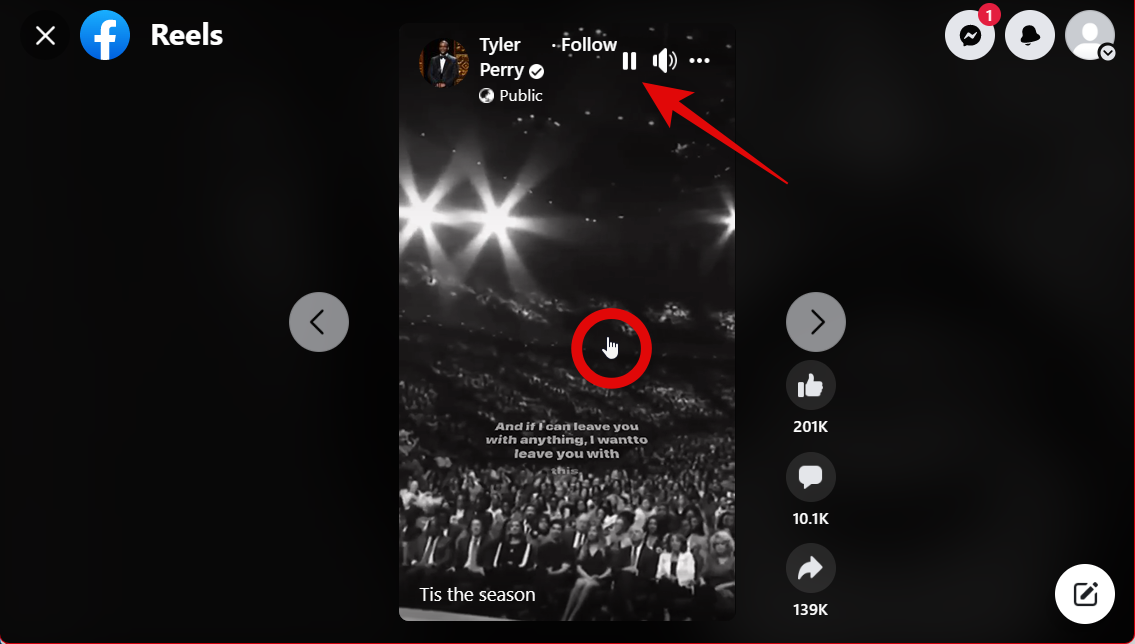
这就是您在计算机上浏览 Facebook 时可以暂停卷轴的方法。
在 iPhone 上
在 iPhone 上打开 Facebook 应用程序,然后点击 底部的“观看”图标。
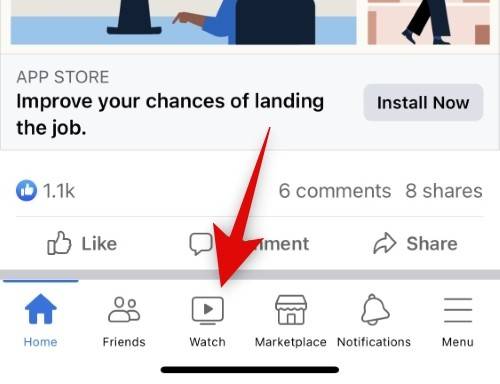
现在点击并选择 顶部的卷轴。
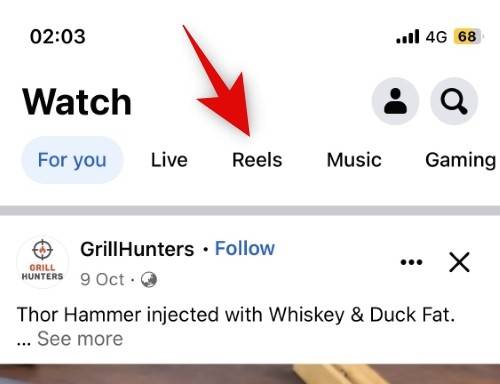
找到您要暂停的卷轴,然后点击屏幕将其暂停。
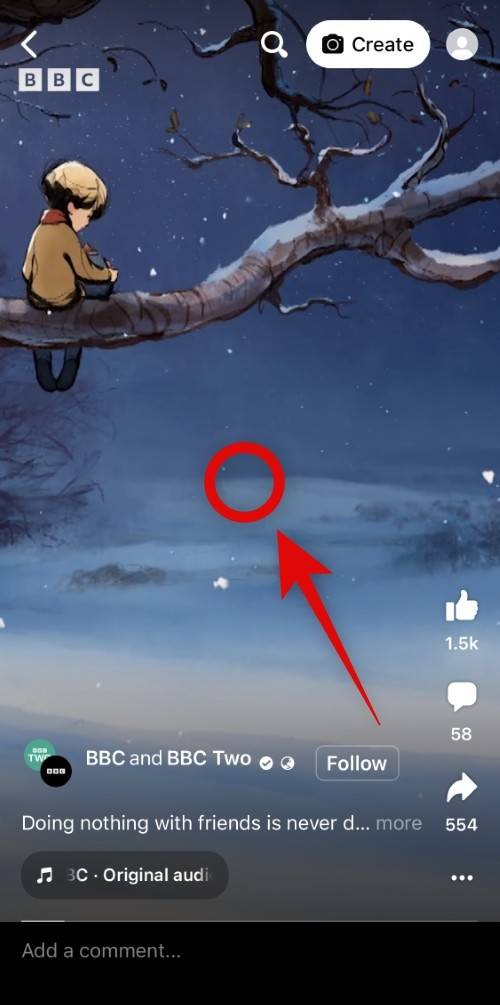
您还会在底部获得一个搜索栏,以根据需要擦洗卷轴。
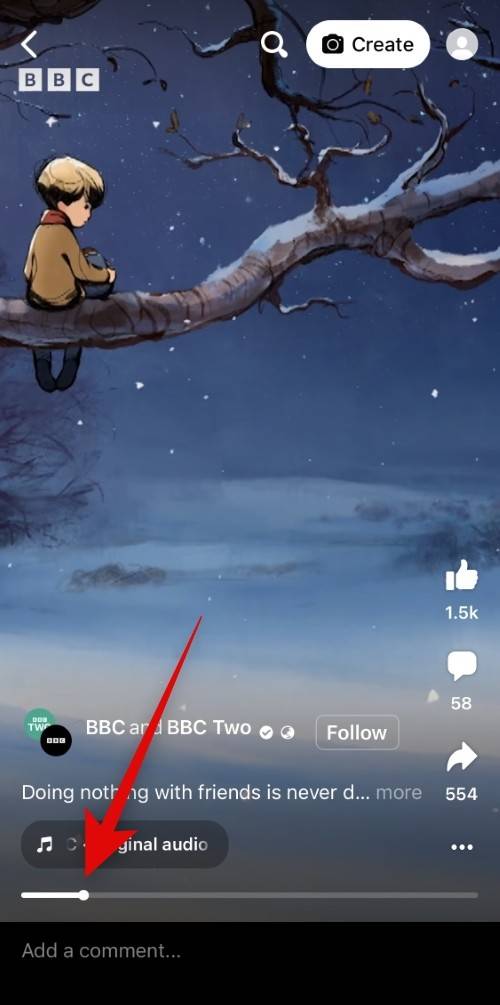
完成后,再次点击卷轴以继续播放。
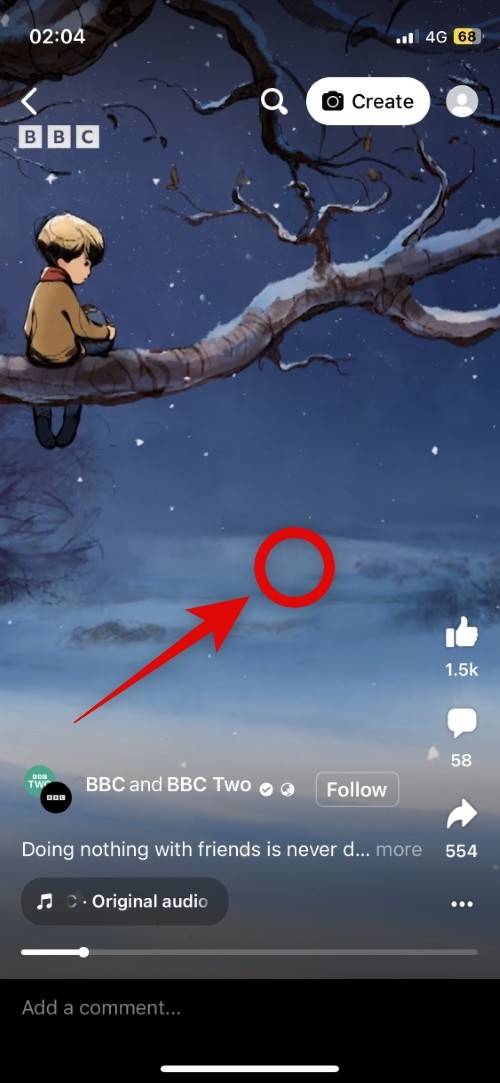
这就是您可以在 iPhone 上暂停 Facebook 上的卷轴的方法。
在安卓上
打开 Facebook 应用程序并点击右上角的汉堡包菜单 ( ![]() )图标。
)图标。
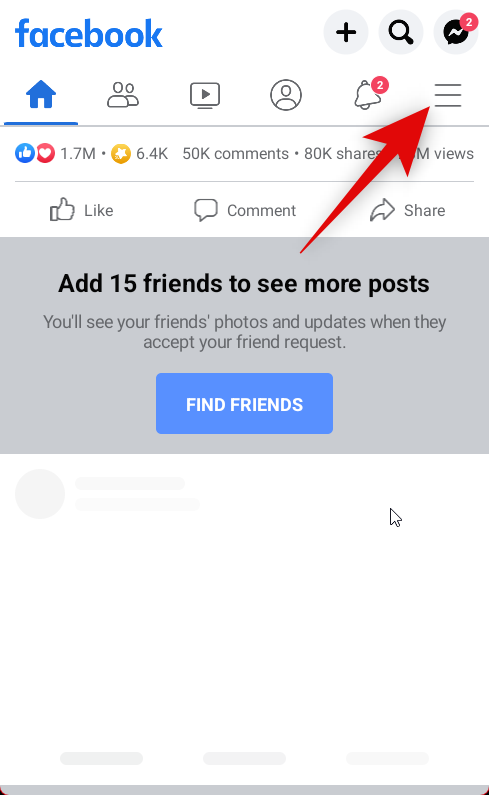
点击 卷轴。
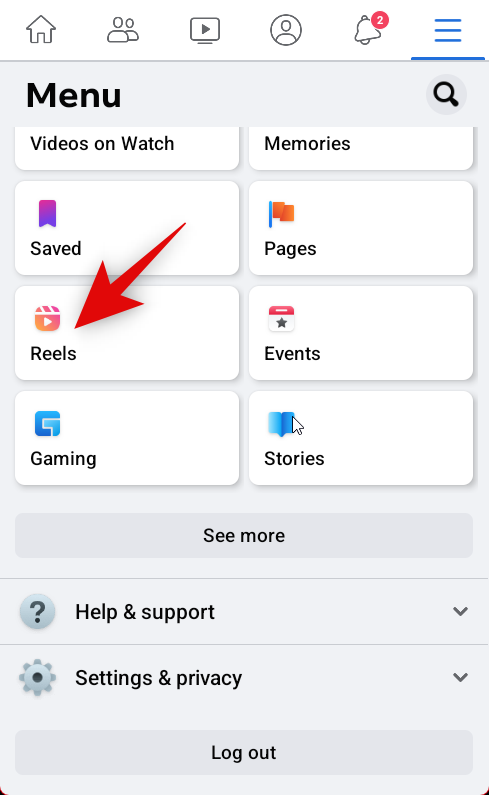
滑动并找到您要暂停的卷轴。点击卷轴暂停它。
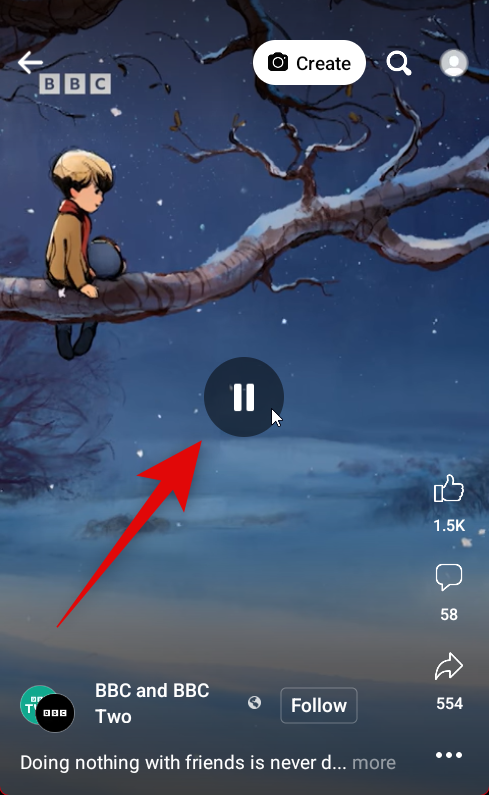
再次点击卷轴以继续播放。
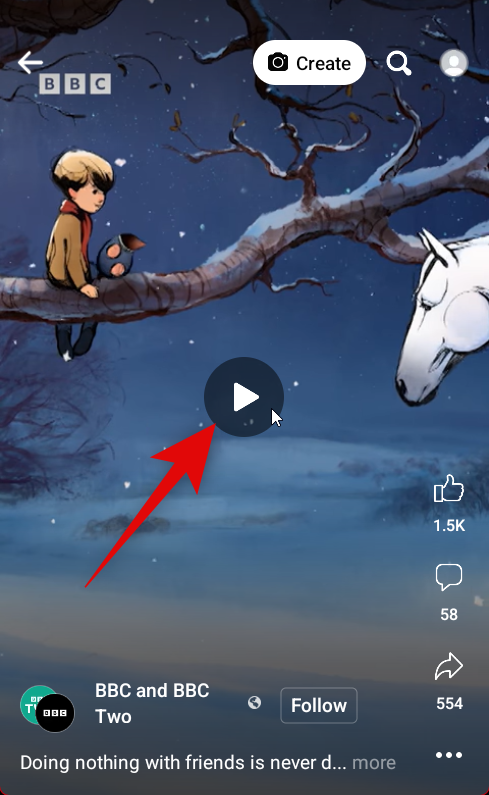
这就是您可以在 Android 设备上暂停卷轴的方法。
如何下载 Reel 以在您方便时暂停它
您还可以将 Reels 下载到本地存储,以便您可以在方便时暂停和查看它们。这也使您能够编辑视频以离线创建混音。根据您当前的设备, 使用我们提供的这份综合教程将 Instagram Reels 下载到您的本地存储。
常见问题
以下是一些常见问题,可帮助您快速了解有关 Instagram Reels 的最新信息。
您可以快进或快退 Reels 或 Instagram 上的任何其他视频帖子吗?
遗憾的是,在 Instagram 上查看 Reels 时没有任何播放控件。您之前可以通过点击并按住屏幕然后向上滑动来暂停 Reels。遗憾的是,此错误已被 Instagram 修复。
无法暂停 Instagram Reels?试试这个技巧
在您的移动设备上打开 Google Chrome (或任何其他网络浏览器)。
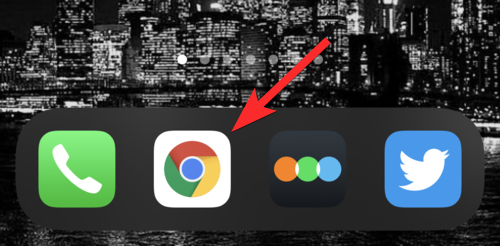
如果您已注销,请访问 www.instagram.com并点击“登录”。
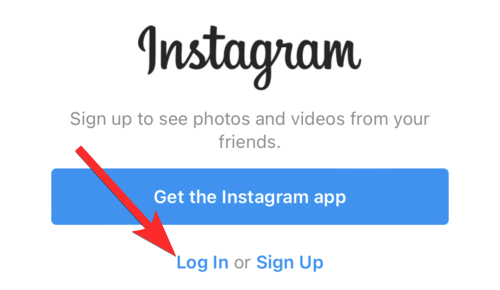
输入您的凭据并点击“登录”。
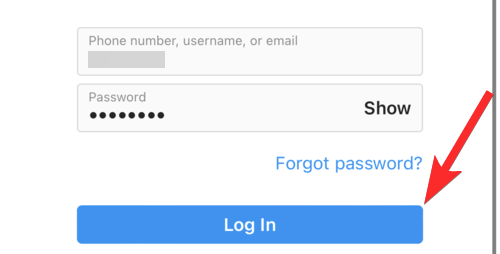
导航到您要暂停的卷轴并点击它。
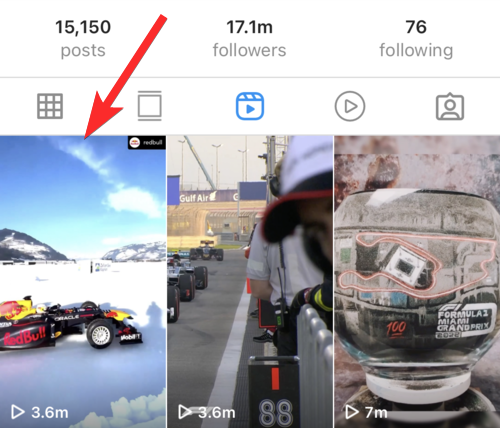
点击播放图标一次即可播放卷轴。
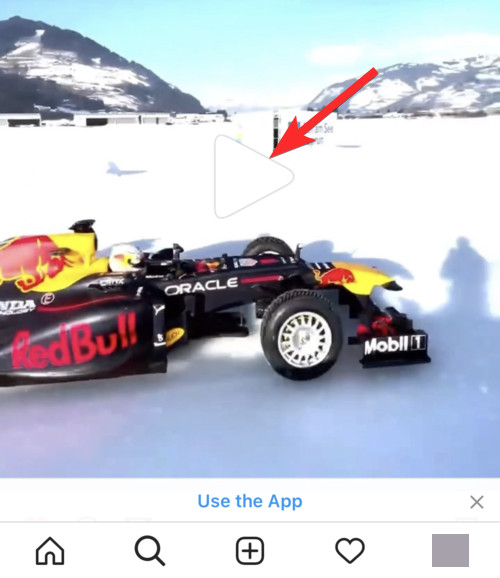
一旦 Reel 开始循环播放,点击视频上的任意位置(最好在视频中间附近)以暂停 Reel。
注意:您可以再次点击暂停图标以继续播放卷轴。

Instagram Reels 与其他社交媒体平台上的类似功能的相似之处非常接近侵犯版权法。这似乎是 Instagram 上不再有视频播放控件的原因之一。但是,没有官方消息或确认。
这似乎不太可能,但您仍然可以向 Instagram 提交功能请求,以便将来实现这一点。使用下面的链接可以帮助您与支持团队取得联系。
您可以暂停 Instagram 上的故事和视频帖子吗?
是的,您可以使用上述相同的方法暂停 Instagram 上的故事和视频帖子。短片、视频和故事现在在 Instagram 上都具有相同的播放控件。